1、通过设置任务列表和日期轴,利用条件格式或条形图在Excel中创建甘特图式时间表,直观展示任务起止与进度。
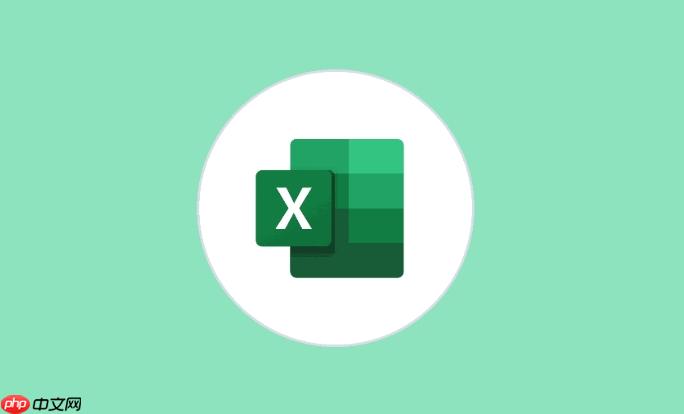
如果您需要在 Microsoft Excel 中规划和跟踪项目的进度,创建一个清晰的项目时间表是关键。通过合理使用单元格、行和列,您可以构建一个可视化的任务安排表来监控各个阶段的起止时间。
本文运行环境:Dell XPS 13,Windows 11
甘特图是一种直观展示任务时间跨度的方法。在 Excel 中,可以通过条形图或条件格式模拟甘特图效果,帮助您可视化每个任务的开始与结束日期。
1、在工作表中设置任务列表,包括“任务名称”、“开始日期”、“结束日期”和“持续天数”等列。
2、输入所有项目任务的相关日期信息。
3、在表格右侧创建一个日期序列作为时间轴,从项目起始日到结束日逐日排列。
4、使用公式判断某任务在某一天是否进行,例如在对应单元格输入:=IF(AND(E$2>=$B3,E$2,其中E2为时间轴日期,B3为开始日期,C3为结束日期。
5、选中数据区域,应用条件格式:选择“开始日期”到“结束日期”之间的单元格范围,点击“开始”选项卡中的“条件格式” → “新建规则” → “基于单元格的值设置格式”,将非空值填充为蓝色背景。
Excel 提供了多种预设的项目管理模板,可以直接下载并使用,节省手动设计时间表的精力。
1、打开 Excel,进入“新建”界面,在搜索框中输入项目时间表或project timeline。
2、从搜索结果中选择一个合适的模板,例如“基本项目时间表”或“多阶段项目计划”。
3、点击“创建”按钮,Excel 将自动加载该模板到新工作簿中。
4、根据实际项目内容修改任务名称、负责人、开始/结束日期以及进度百分比。
5、模板通常包含动态图表,更改数据后图形会自动更新,确保信息同步显示。
使用 Excel 的条形图功能可以创建可更新的图形化时间线,适用于汇报或共享场景。
1、准备数据表,包含任务名、开始日期、持续天数三列。
2、插入堆积条形图:选中任务和日期数据区域,点击“插入” → “条形图” → “堆积条形图”。
3、右键图表中的“开始日期”系列,选择“设置数据系列格式” → “无填充”,使其不可见。
4、调整横坐标轴的时间范围,确保覆盖整个项目周期。
5、添加数据标签,在“持续天数”系列上显示任务名称,提升可读性。可通过“添加数据标签” → “标签选项” → 自定义为任务名称字段。
以上就是如何在 Microsoft Excel 中创建项目时间表的详细内容,更多请关注php中文网其它相关文章!

每个人都需要一台速度更快、更稳定的 PC。随着时间的推移,垃圾文件、旧注册表数据和不必要的后台进程会占用资源并降低性能。幸运的是,许多工具可以让 Windows 保持平稳运行。

Copyright 2014-2025 https://www.php.cn/ All Rights Reserved | php.cn | 湘ICP备2023035733号